- Bölüm 1. Ayarlar Uygulaması Aracılığıyla iPhone'u Fabrika Ayarlarına Geri Yükleme
- Bölüm 2. FoneLab iPhone Cleaner'ı Kullanarak iPhone'u Fabrika Ayarlarına Geri Yükleme
- Bölüm 3. iTunes/Finder Aracılığıyla iPhone'u Fabrika Ayarlarına Geri Yükleme
- Bölüm 4. iPhone'un Fabrika Ayarlarına Geri Yüklenmesi Hakkında SSS
İPhone, iPad veya iPod'daki tüm içerikleri ve ayarları tamamen ve kalıcı olarak kolayca silin.
- İPhone Önemsiz Dosyalarını Temizle
- İPad Önbelleğini Temizle
- İPhone Safari Çerezlerini Temizle
- İPhone Önbelleğini Temizle
- İPad Belleğini Temizle
- İPhone Safari Geçmişini Temizle
- İPhone Kişilerini Sil
- İCloud Yedeklemesini Sil
- İPhone E-postalarını Sil
- İPhone Sil WeChat
- İPhone WhatsApp'ı Sil
- İPhone Mesajlarını Sil
- İPhone Fotoğrafları Sil
- İPhone Çalma Listesini Sil
- İPhone Restrctions Parolasını Sil
iPhone'u En İyi 5 Seçenekle Doğru Şekilde Sıfırlama
 Tarafından güncellendi Boey Wong / 25 Ara 2023 09:20
Tarafından güncellendi Boey Wong / 25 Ara 2023 09:20Bir iPhone fabrika ayarlarına geri yüklenebilir mi? Annem bana yeni bir iPhone hediye etti ve eskisini küçük kardeşime vermem gerektiğini söyledi. Bu yüzden öncelikle fabrika ayarlarına döndürmek istiyorum. Bu sayede cihazdaki tüm izlerim silinecek ve cihazı yeniymiş gibi kullanabilecek. Umarım birisi iPhone'u doğru şekilde geri yüklemek için yapmam gereken prosedürleri listeleyebilir.
Bir iPhone'u fabrika ayarlarına geri yüklemek, tüm içeriğini ve ayarlarını silmek, onu yeni gibi göstermek anlamına gelir. Cihaz ilk satın aldığınız zamanki gibi olacak ve daha önce nasıl kullandığınıza dair hiçbir iz görmeyeceksiniz. Bu nedenle, iPhone'u satmayı veya vermeyi planlıyorsanız cihazı fabrika ayarlarına döndürmek çok etkilidir. Veya sadece temizlemek isteseniz bile.
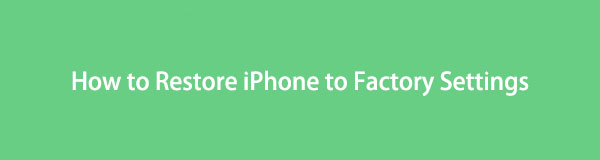
Ancak her an bir sorun ortaya çıkabileceği için bunu yapmak risklidir. Bu nedenle, bir iPhone'u fabrika ayarlarına döndürmek için resmi ve profesyonel teknikleri hazırladık. Aşağıdaki bilgileri derinlemesine inceleyerek restorasyon stratejilerini doğru bir şekilde uygulamak için doğru adımları öğreneceksiniz. Güvenli süreç boyunca size rehberlik edilecektir, bu yüzden rahat olun ve şimdi talimatlara güvenin.

Rehber Listesi
- Bölüm 1. Ayarlar Uygulaması Aracılığıyla iPhone'u Fabrika Ayarlarına Geri Yükleme
- Bölüm 2. FoneLab iPhone Cleaner'ı Kullanarak iPhone'u Fabrika Ayarlarına Geri Yükleme
- Bölüm 3. iTunes/Finder Aracılığıyla iPhone'u Fabrika Ayarlarına Geri Yükleme
- Bölüm 4. iPhone'un Fabrika Ayarlarına Geri Yüklenmesi Hakkında SSS
Bölüm 1. Ayarlar Uygulaması Aracılığıyla iPhone'u Fabrika Ayarlarına Geri Yükleme
iPhone'unuzdaki işlemleri değiştirdiğinizde, bu işlem neredeyse her zaman Ayarlar uygulamasında yapılır. Bir iPhone'u fabrika ayarlarına geri yüklerken de aynı şekildedir. Ayarlar arayüzünde gezinerek sıfırlama seçenekleri aracılığıyla hedefinizi gerçekleştirebileceksiniz. Medya dosyaları, uygulamalar, diğer veri türleri ve ayarlar dahil olmak üzere iPhone'daki her şeyi silmek istiyorsanız bu resmi tekniktir. Bu nedenle, geliştirilmiş ve yenilenmiş iPhone'un keyfini daha erken çıkarmanızı sağlayacak şekilde süreç basit ve hızlı olmalıdır.
iPhone Ayarları uygulamasında fabrika ayarlarının nasıl geri yükleneceği konusunda uzmanlaşmak için aşağıdaki rahat talimatlara uyun:
1. AdımBulun Ayarlar iPhone Ana ekranındaki simgesine dokunun ve uygulama arayüzünü görüntülemek için ona dokunun. Daha sonra, açın genel sekmesine gidin ve en alt alana kadar seçenekler arasında ilerleyin. iPhone'u Aktarın veya Sıfırlayın seçeneği gösterilir.
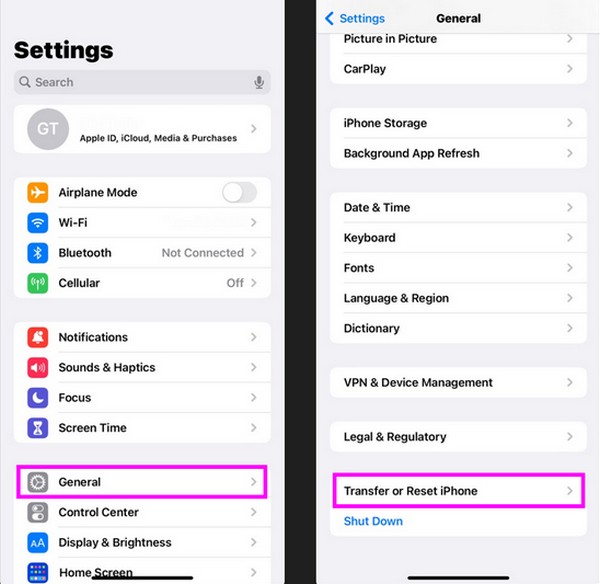
2. AdımOna dokunun ve sıfırlama seçimleri göründüğünde, Tüm İçeriği ve Ayarları Sil sekmesi. Ardından, Devam et ve buna göre diğer seçeneklere devam edin. Sıfırlama işlemi bittiğinde iPhone'unuz yeniden başlatılacak ve fabrika ayarlarına döndürülecektir.
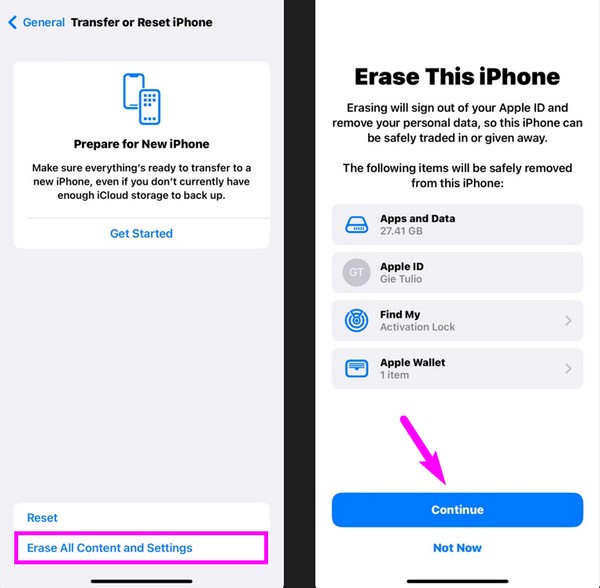
Bölüm 2. FoneLab iPhone Cleaner'ı Kullanarak iPhone'u Fabrika Ayarlarına Geri Yükleme
İPhone'unuzu fabrika ayarlarına döndürmenin başka bir yolu da profesyonel bir temizleme aracıdır. FoneLab iPhone Temizleyici. Bu program istenmeyen dosyaları, gereksiz dosyaları ve uygulamaları silerek cihazınızı kolayca temizler. Aynı şekilde o da tüm cihaz içeriğinizi ve ayarlarınızı ortadan kaldırır iPhone'u fabrika ayarlarına geri yüklemek istiyorsanız. Bu arada, test ettiğimiz temizlik programları arasında en fazla güvenliği sunduğu için bu programın şimdiye kadar keşfedeceğiniz en güvenli program olduğunu garanti edebilirsiniz. Ayrıca iPhone'un yanı sıra birçok cihazı da destekler.
İOS için FoneEraser, iPhone, iPad veya iPod'daki tüm içeriği ve ayarları tamamen ve kalıcı olarak kolayca silebilen en iyi iOS veri temizleyicisidir.
- İPhone, iPad veya iPod touch'tan istenmeyen verileri temizleyin.
- Tek seferlik yazma işlemiyle verileri hızlı bir şekilde silin; bu sayede birçok veri dosyası için zaman kazanabilirsiniz.
Üstelik FoneLab iPhone Cleaner veri silme konusunda güvenilirdir. Yalnızca birkaç veriyi silmek istiyor ancak her şeyi silmek istemiyorsanız diğer özellikleri işinize yarayacaktır. Örneğin, şunları yapmanızı sağlayan bir Boş Alan Açma özelliği sunar: gereksiz dosyaları sil, uygulamaları kaldır, büyük dosyaları silin ve iPhone'daki fotoğrafları temizleyin. Ardından, programa güvenerek bunları kalıcı olarak ortadan kaldırın ve başkalarının silinen verilerinizi görmesini engelleyin.
Bir iPhone'un fabrika ayarlarına nasıl döndürüleceğine ilişkin bir örnek olarak aşağıdaki güvenli talimatları tanımlayın. FoneLab iPhone Temizleyici:
1. AdımÜcretsiz İndirme sekmesinin sayfasında gerçekleşmesi için tarayıcınız aracılığıyla resmi FoneLab iPhone Cleaner sitesini bulun. Bulduktan sonra tıklayın; dosyalar otomatik olarak bilgisayarınızın İndirilenler klasörüne kaydedilecektir. Kurulumu hızlı bir şekilde yönetmek için yalnızca birkaç saniyenizi ayırarak buradan erişin. Hazır olduğunuzda, temizleyiciyi masaüstünde çalışacak şekilde başlatın.
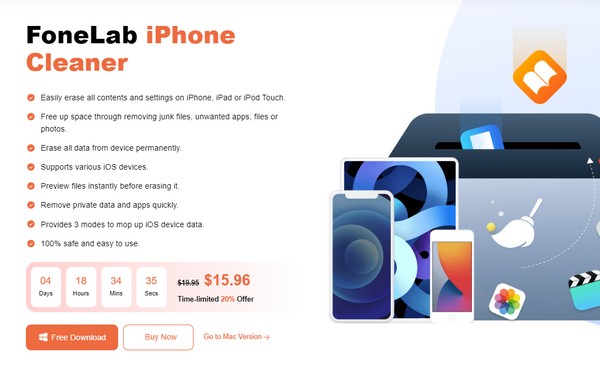
2. AdımTemizleyicinin ilk arayüzü, iPhone'u bilgisayara bağlamak için bir USB kablosu gerektirecektir. Bu şekilde program cihazınızı tanıyabilir ve içeriğini okuyabilir. Daha sonra şuraya ilerleyin: Tüm Verileri Sil Cihaz silme seçeneği bölümünü görüntülemek için arayüzün sol bölmesindeki seçenek. Ardından ekranın üst kısmından tercih ettiğiniz güvenlik düzeyini seçin.
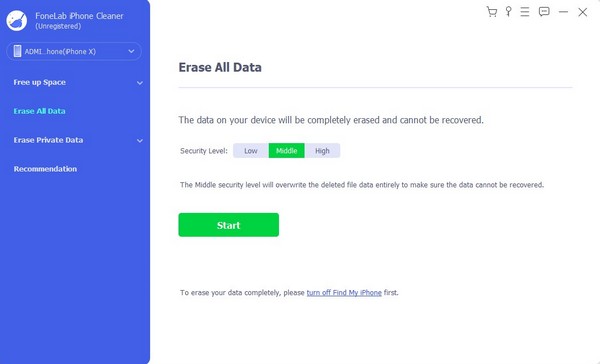
3. AdımHer seviyenin açıklaması buna göre aşağıda gösterilecektir, bu yüzden dikkatlice okuyun. Hazır olduğunuzda, Başlama sekmesini sağlayın ve Benim Bul özelliği iPhone'unuzda devre dışı bırakıldı. Son olarak girin 0000 Aşağıdaki arayüzdeki metin alanına tıklayın ve silmek iPhone'unuzu fabrika ayarlarına geri yüklemek için sekmeyi tıklayın.
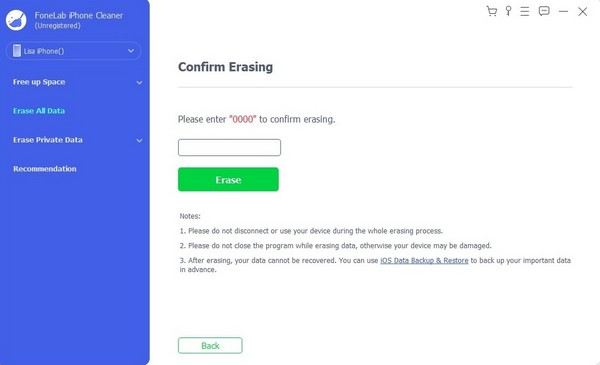
İOS için FoneEraser, iPhone, iPad veya iPod'daki tüm içeriği ve ayarları tamamen ve kalıcı olarak kolayca silebilen en iyi iOS veri temizleyicisidir.
- İPhone, iPad veya iPod touch'tan istenmeyen verileri temizleyin.
- Tek seferlik yazma işlemiyle verileri hızlı bir şekilde silin; bu sayede birçok veri dosyası için zaman kazanabilirsiniz.
Bölüm 3. iTunes/Finder Aracılığıyla iPhone'u Fabrika Ayarlarına Geri Yükleme
Bilgisayarınızda iTunes veya Finder'da gezinmek de iPhone'unuzu fabrika ayarlarına döndürmenize yardımcı olabilir. Bilgisayarınız Windows veya daha eski bir macOS sürümünü çalıştırıyorsa iTunes programı kullanılabilir olacaktır. Bu arada, daha yeni bir macOS çalıştırıyorsa Finder'ı kullanın. Önceki yöntemler gibi iPhone'unuzu bu programlardan herhangi biri aracılığıyla geri yüklemek karmaşık değildir ve işlemi kısa sürede tamamlayabilirsiniz. USB kablosu yalnızca cihaz bağlantısı için gereklidir.
iTunes veya Finder aracılığıyla iPhone'un fabrika ayarlarına nasıl geri döndürüleceğini belirlemek için aşağıdaki sorunsuz işlemi taklit edin:
1. AdımBilgisayarınızın desteklediği veya mevcut programını (iTunes veya Finder) açın, ardından iPhone'unuzu ona bağlamak için bir yıldırım kablosu kullanın. Program iPhone'u algıladığında cihazınızın adı arayüzde görüntülenecektir; bu nedenle seçeneklerini ve içeriğini görüntülemek için tıklayın.
2. AdımGenel bölümünün altında yazılım bilgileriniz bulunur ve iPhone'u Güncellemeyi ve Geri Yüklemeyi Kontrol Edin sekmeler aşağıdadır. Seç iPhone Restore düğmesini tıklayın, ardından tıklayın Restore Cihazınızın fabrika ayarlarına döndürülmesini onaylamak için açılır diyalogda.
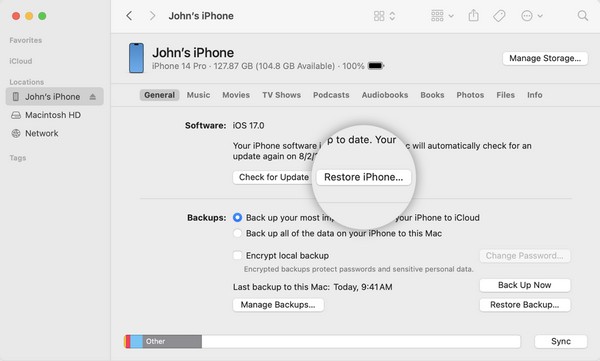
Dikkat ettiyseniz bu ve Bölüm 1 yöntemleri yalnızca temel restorasyon tekniklerini sunmaktadır. Bu nedenle, ek özelliklere ve avantajlara sahip gelişmiş bir stratejiyi tercih ediyorsanız, Bölüm 2 prosedürü iPhone'unuz için daha fazla temizleme özelliği sağladığından şiddetle tavsiye edilir.
İOS için FoneEraser, iPhone, iPad veya iPod'daki tüm içeriği ve ayarları tamamen ve kalıcı olarak kolayca silebilen en iyi iOS veri temizleyicisidir.
- İPhone, iPad veya iPod touch'tan istenmeyen verileri temizleyin.
- Tek seferlik yazma işlemiyle verileri hızlı bir şekilde silin; bu sayede birçok veri dosyası için zaman kazanabilirsiniz.
Bölüm 4. iPhone'un Fabrika Ayarlarına Geri Yüklenmesi Hakkında SSS
1. Fabrika ayarlarına geri dönmek her şeyi siler mi?
Evet öyle. iPhone'unuzu fabrika ayarlarına geri yüklemek, iPhone içeriğinizin olmaması ve varsayılan ayarlara sıfırlanması da dahil olmak üzere cihazı fabrika varsayılanlarına döndürecektir. Böylece yaptığınız tüm kişiselleştirmeler veya değişiklikler ortadan kalkacak ve cihaz fabrika ayarlarına döndürüldüğü için yeni gibi olacaktır.
2. Kilitli bir iPhone'u fabrika ayarlarına nasıl sıfırlayabilirim?
Bul özelliğine, resmi iCloud sitesindeki Apple Kimliğinizi kullanarak erişebilirsiniz. Buradan, sıfırlamayı umduğunuz kilitli iPhone'u görmek için hesabınıza bağlı cihazları görüntüleyin. Bulunduktan sonra şunu seçin: Iphone'u temizle Kilitli iPhone'unuzu fabrika ayarlarına sıfırlama seçeneği.
İPhone'u fabrika ayarlarına geri yüklemek, yukarıda belirtildiği gibi tüm cihaz içeriğinizi kaybetmenize neden olacaktır. Bu nedenle işleme devam etmeden önce dikkatlice düşünün veya aşağıdaki gibi bir program kullanın. FoneLab iPhone Temizleyici bunun yerine amacınız temizlik yapmaksa.
İOS için FoneEraser, iPhone, iPad veya iPod'daki tüm içeriği ve ayarları tamamen ve kalıcı olarak kolayca silebilen en iyi iOS veri temizleyicisidir.
- İPhone, iPad veya iPod touch'tan istenmeyen verileri temizleyin.
- Tek seferlik yazma işlemiyle verileri hızlı bir şekilde silin; bu sayede birçok veri dosyası için zaman kazanabilirsiniz.
